Hur man tar bort dubbletter av foton på iPhone
Vad du ska veta
- Öppen Foton app > Album > Väljtrycker du på de foton du vill radera. När du har valt, tryck på Soptunna ikon.
- Eller ladda ner en tredjepartsapp som Gemini Photos: Gallery Cleaner och följ anvisningarna för att ta bort dubbletter av foton automatiskt.
- Att ta flera bilder samtidigt är den främsta orsaken till dubbletter av bilder på iPhone.
Den här artikeln innehåller instruktioner för att ta bort dubbletter av foton från din iPhone med både en manuell metod och ett program från tredje part.
Kan Apple-foton ta bort dubbletter?
En av de bästa delarna med att äga en iPhone är kameran. Kamerorna är utmärkta och så lätta att använda många av oss tar massor av bilder. Tyvärr resulterar det ofta i massor av dubbletter av bilder.
Tyvärr kan iPhone inte heller ta bort dubbletter av foton automatiskt, vilket innebär att de snabbt kan läggas ihop. Så du kommer att bli fast med att radera dina dubbletter manuellt, eller så måste du använda en tredjepartsapp för att få jobbet gjort.
Hur blir jag av med dubbletter av foton?
Eftersom Apple inte erbjuder ett sätt att ta bort dubbletter av foton från din telefon automatiskt, måste du lita på en annan apputvecklare för att göra det. En sådan app är Gemini Photos: Gallery Cleaner. Du kan ladda ner denna eller andra appar från Apple App Store.
Det här exemplet använder appen Gemini Photos: Gallery Cleaner som nämns ovan, men andra appar för gallerirengöring är tillgängliga. De kan fungera annorlunda än Tvillingarna men bör alla ha en liknande struktur för att ta bort dubbletter av foton. Se bara till att vilken app du än väljer att använda kommer från en pålitlig utvecklare.
-
Ladda ner och installera appen Gemini Photos: Gallery Cleaner på din iPhone.
Ladda ner för iOS Öppna appen när den är installerad. Första gången du använder appen kommer du att bli ombedd att godkänna integritetspolicyn. Granska policyn och tryck Acceptera.
På sidan till Tillåt åtkomst till alla foton knacka Jag fattar. Du kan också få ett iPhone-meddelande om att "Gemini" vill ha tillgång till ditt foto. Knacka Tillåt åtkomst till alla foton.
-
Sedan uppmanas du att bestämma om du vill tillåta "Gemini" att skicka meddelanden till dig. Välj Tillåt inte om du vill. Ditt val påverkar inte skanningen av dina foton.
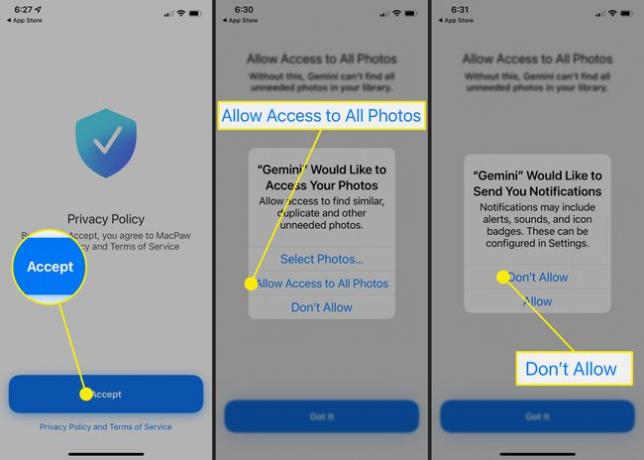
Slutligen meddelar "Gemini" dig att den kommer att samla in appanalys. Du har inget annat val än att acceptera detta. Knacka Fortsätta, och ett meddelande från iPhone visas. Här kan du välja Be appen att inte spåra om du inte vill dela appanalys med utvecklaren.
-
Appen leder dig genom en snabb handledning, och till sist kommer du till sidan och frågar om du vill prenumerera på appen. Det är relativt dyrt kl $19,99 per år, men du kan också välja Inte säker än? Prova det gratis alternativ.
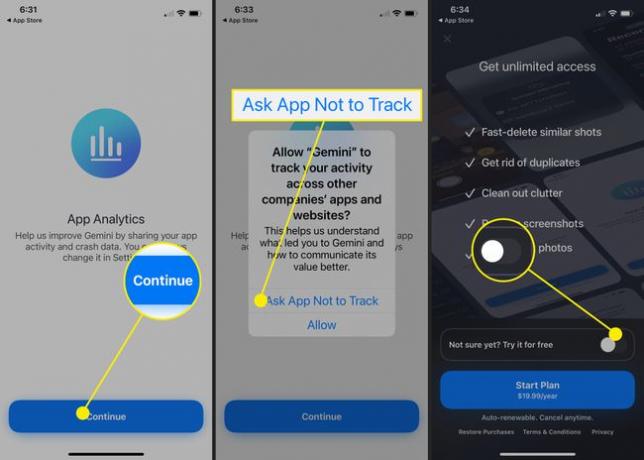
När det är gjort kan du behöva klicka på X i det övre vänstra hörnet för att komma till appens huvudskärm. Gemini Photos har skannat dina befintliga foton och placerat dem i några kategorier på appens huvudskärm under allt detta.
Väl på appens huvudskärm har du flera alternativ – tryck Dubletter.
-
Appen kommer att visa dina dubbletter av foton. Du kan trycka på var och en för att granska dem. När du är säker på att du vill ta bort allt trycker du på Ta bort XX dubbletter längst ner på skärmen för att radera alla dubbletter av foton.

Hur tar jag bort dubbletter av foton på min iPhone gratis?
Om du inte vill använda en tredjepartsapp för att radera dubbletter av bilder från din telefon kan du alltid välja att radera dina dubbletter manuellt. Det är en mycket långsammare process, men det är inte komplicerat. Här är hur:
Öppna din Foton app.
Knacka Välj och tryck sedan på de foton du vill radera.
-
När du har gjort valen trycker du på papperskorgsikonen.

Varför kan jag inte ta bort dubbletter av foton på min iPhone?
Om du har problem med att ta bort dubblettbilderna på din iPhone, kan den skyldige vara iTunes. Om du tidigare har synkroniserat dina bilder med iTunes, kommer de att återkomma varje gång du synkroniserar med iTunes.
Istället måste du ta bort bilderna i iTunes-kontot. Eller ännu bättre, aktivera iCloud Photos på din iPhone. Om du gör detta tar du automatiskt bort alla bilder som har synkroniserats med iTunes från din telefon. Sedan kan du stänga av iCloud-foton igen och börja om igen, med vetskapen om att dina foton finns lagrade någonstans.
